쿼크 브라우저 PC 버전 _ 쿼크 브라우저 PC의 마우스 제스처를 설정하는 방법
쿼크 브라우저 PC 버전은 마우스 제스처를 활성화하여 작동 효율성을 향상시킬 수 있습니다. 먼저 설정에서 "마우스 제스처 활성화"기능을 활성화 한 다음 슬라이딩 왼쪽 및 오른쪽과 같은 사전 설정 트랙에 앞뒤로 작업을 할당하십시오. 또한 페이지를 새로 고치기 위해 L 자형 그리기와 같은 사용자 정의 트랙 및 바인딩 함수를 추가 할 수도 있습니다. 조정이 필요한 경우 "기본 설정 복원"을 통해 단일 제스처를 삭제하거나 모든 구성을 재설정하여 작업이 개인 습관과 일치하고 효율적이고 정확한지 확인할 수 있습니다.
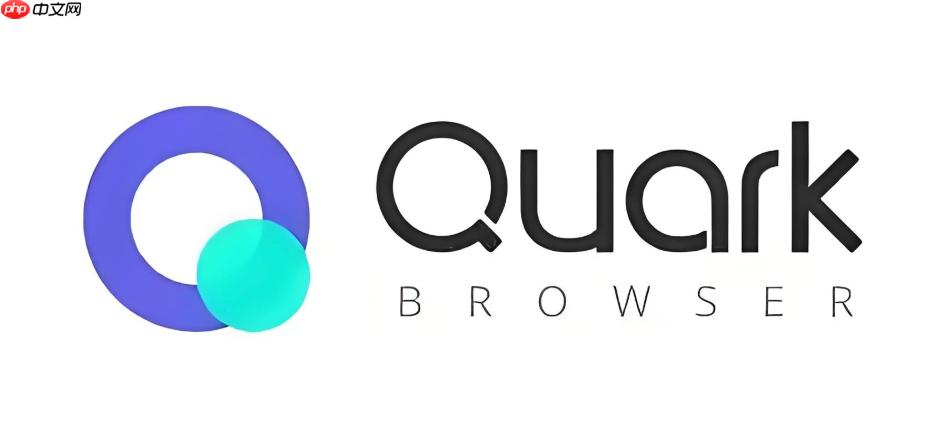
Quark Browser PC 버전에서 작동 효율성을 향상 시키려면 마우스 제스처를 통해 공통 작업을 빠르게 수행하는 것이 효율적인 선택이 될 것입니다. 마우스 제스처를 활성화하고 사용자 정의하여 특정 마우스 슬라이딩 트랙을 통해 앞으로 앞, 뒤로, 새로 고침 및 기타 작업을 신속하게 완료하고 빠르게 완료하십시오.
이 기사는 다음과 같습니다. Lenovo Xiaoxin Pro Desktop Computer, Windows 11
1. 마우스 제스처 기능을 켭니다
마우스 제스처 함수는 기본적으로 꺼질 수 있으며 설정에서 수동으로 활성화해야합니다. 켜진 후 오른쪽 버튼을 누르고 마우스를 밀어 제스처 명령을 트리거하십시오.
1. Quark 브라우저의 PC 버전을 열고 오른쪽 상단의 세 가지 수평선 메뉴 아이콘을 클릭하여 설정 인터페이스를 입력하십시오.
2. 왼쪽 메뉴에서 "설정" 옵션을 선택하고 "고급 설정"탭으로 전환하십시오.
3. 아래로 스크롤하여 "제스처 및 빠른 작동"영역을 찾아 "마우스 제스처 활성화" 스위치를 클릭하십시오.
2. 일반적인 마우스 제스처를 구성하십시오
기능을 활성화 한 후에는 다른 제스처 트랙에 바인딩하여 개인화 된 작동 습관을 달성 할 수 있습니다.
1. "젤리 픽스 및 빠른 작업"설정 페이지에서 "제스처 편집" 버튼을 클릭하여 구성 인터페이스를 입력하십시오.
2. 시스템은 "슬라이드 업", "슬라이드 다운"및 "Z 자형 슬라이드"등과 같은 트랙을 사전 설정합니다. 항목을 클릭하여 기능을 할당하십시오.
3. 팝업 함수 목록에서 해당 작업을 선택합니다. 예를 들어 "스 와이프"를 "앞으로" 및 "스 와이프"로 "뒤로 스 와이프"로 설정하십시오.
4. 설정을 완료 한 후 "저장"을 클릭하면 새 제스처 구성이 즉시 적용됩니다.
3. 맞춤형 제스처 트랙 및 기능
사전 설정 트랙을 사용하는 것 외에도 Quark Browser는 사용자가 개인 사용 환경 설정에 맞는 사용자 정의 제스처를 만들도록 지원합니다.
1. 제스처 편집 인터페이스에서 "사용자 정의 제스처 추가" 옵션을 선택하십시오.
2. 마우스 오른쪽 버튼을 클릭하고 별표 또는 문자 L과 같은 제스처 입력 영역에서 원하는 트랙을 그립니다.
3. 그리기 후 마우스를 풀어주십시오. 시스템은 트랙을 기록하고 기능을 지정하라는 메시지를 표시합니다.
4. "새로 고침 페이지" 또는 "새 탭 페이지"와 같은 함수 목록에서 대상 조작을 선택한 다음 저장을 확인하십시오.
4. 기존 제스처를 재설정하거나 삭제하십시오
특정 제스처가 더 이상 필요하지 않거나 실수로 터치하면 기본 설정으로 삭제하거나 복원 할 수 있습니다.
1. "젤리 픽스 및 빠른 작업"설정에 제스처 편집 페이지를 입력하십시오.
2. 삭제 해야하는 제스처 항목을 찾아 오른쪽의 "삭제" 버튼을 클릭하여 제거하십시오.
3. 모든 제스처를 공장 설정으로 복원하려면 페이지 하단의 "기본 설정 복원"버튼을 클릭 할 수 있습니다.
4. 팝업 확인란에서 "확인"을 선택하면 모든 맞춤 제스처가 초기 상태로 지워지고 복원됩니다.
위 내용은 쿼크 브라우저 PC 버전 _ 쿼크 브라우저 PC의 마우스 제스처를 설정하는 방법의 상세 내용입니다. 자세한 내용은 PHP 중국어 웹사이트의 기타 관련 기사를 참조하세요!

핫 AI 도구

Undress AI Tool
무료로 이미지를 벗다

Undresser.AI Undress
사실적인 누드 사진을 만들기 위한 AI 기반 앱

AI Clothes Remover
사진에서 옷을 제거하는 온라인 AI 도구입니다.

Stock Market GPT
더 현명한 결정을 위한 AI 기반 투자 연구

인기 기사

뜨거운 도구

메모장++7.3.1
사용하기 쉬운 무료 코드 편집기

SublimeText3 중국어 버전
중국어 버전, 사용하기 매우 쉽습니다.

스튜디오 13.0.1 보내기
강력한 PHP 통합 개발 환경

드림위버 CS6
시각적 웹 개발 도구

SublimeText3 Mac 버전
신 수준의 코드 편집 소프트웨어(SublimeText3)
 Windows에서 '파일 시스템 오류(-2147219196)'를 수정하는 방법
Oct 10, 2025 am 06:38 AM
Windows에서 '파일 시스템 오류(-2147219196)'를 수정하는 방법
Oct 10, 2025 am 06:38 AM
Windows에서 "파일 시스템 오류(-2147219196)"가 발생하는 경우 다음 단계를 시도해 보십시오. 1.wsreset.exe를 실행하여 MicrosoftStorecache를 삭제합니다.2.fc를 사용합니다. /지금 검사하여 시스템 파일을 복구합니다.3.DISM/Online/Cleanup-Image/RestoreHealth를 실행하여 시스템 이미지를 수정합니다.4.검사하려면 techkdsk/f/r을 실행합니다.
 Windows 8 바탕 화면에서 오른쪽 클릭 메뉴가 멈춘 경우 어떻게 해야 합니까?_Windows 8 바탕 화면에서 멈춘 오른쪽 클릭 메뉴를 해결하는 방법
Oct 11, 2025 am 10:42 AM
Windows 8 바탕 화면에서 오른쪽 클릭 메뉴가 멈춘 경우 어떻게 해야 합니까?_Windows 8 바탕 화면에서 멈춘 오른쪽 클릭 메뉴를 해결하는 방법
Oct 11, 2025 am 10:42 AM
레지스트리 중복 또는 소프트웨어 충돌로 인해 마우스 오른쪽 버튼 클릭 메뉴가 멈췄습니다. 문제를 해결하려면 ContextMenuHandlers 항목을 정리하고, New가 아닌 하위 항목을 삭제하고, 검색 기능을 사용하여 디렉터리 경로를 확인하고 중복 항목을 삭제하고, 360 또는 NVIDIA와 같은 타사 소프트웨어를 제거하고, 그래픽 카드 Bluetooth 드라이버를 업데이트해야 합니다.
 windows10 우클릭 메뉴 관리 사용법 tool_windows10 우클릭 메뉴 관리 튜토리얼
Oct 11, 2025 am 11:06 AM
windows10 우클릭 메뉴 관리 사용법 tool_windows10 우클릭 메뉴 관리 튜토리얼
Oct 11, 2025 am 11:06 AM
Windows 10 마우스 오른쪽 버튼 클릭 메뉴는 타사 도구, 레지스트리 편집 또는 명령줄을 통해 관리할 수 있습니다. 첫째, 관리자로 실행한 후 메뉴 항목을 추가하거나 삭제하려면 "Windows 마우스 오른쪽 버튼 클릭 메뉴 관리 도우미"와 같은 시각적 도구를 사용하는 것이 좋습니다. 둘째, 레지스트리를 수동으로 편집하고, HKEY_CLASSES_ROOT의 관련 경로 아래에 새 셸 항목을 만들고, 명령 하위 키가 대상 프로그램을 가리키도록 설정할 수 있습니다. 작동하기 전에 레지스트리를 백업해야 합니다. 마지막으로 오픈 소스 도구인 ContextMenuManager를 사용하면 고급 사용자에게 적합한 명령줄 목록, 비활성화, 활성화 및 기타 매개변수를 통해 메뉴 항목을 일괄 관리할 수 있습니다.
 win11에서 음성입력 기능을 사용할 수 없는 경우 어떻게 해야 하나요?win11에서 음성입력 기능을 사용할 수 없는 문제 해결 방법
Oct 10, 2025 am 11:51 AM
win11에서 음성입력 기능을 사용할 수 없는 경우 어떻게 해야 하나요?win11에서 음성입력 기능을 사용할 수 없는 문제 해결 방법
Oct 10, 2025 am 11:51 AM
먼저 마이크 연결 및 설정을 확인하여 시스템에서 장치가 인식되는지 확인하세요. 둘째, 개인 정보 보호 설정에서 마이크 액세스를 활성화하고 애플리케이션이 이를 사용할 수 있도록 허용합니다. 그런 다음 언어 및 지역 설정이 올바른지 확인하고 일치하는 음성 인식 언어를 구성하십시오. 그런 다음 오디오 문제 해결 도구를 실행하여 문제를 자동으로 해결합니다. 마지막으로 오디오 드라이버를 업데이트하거나 다시 설치하여 드라이버 오류 문제를 해결하세요.
 UC 브라우저에서 웹 페이지 복사 제한을 제거하는 방법_UC 브라우저에서 웹 페이지 복사 제한을 제거하는 방법
Oct 10, 2025 am 11:09 AM
UC 브라우저에서 웹 페이지 복사 제한을 제거하는 방법_UC 브라우저에서 웹 페이지 복사 제한을 제거하는 방법
Oct 10, 2025 am 11:09 AM
1. UC 브라우저의 읽기 모드를 켜서 복사 제한을 우회하세요. 책 아이콘을 클릭하고 복사할 텍스트를 길게 누르세요. 2. JavaScript를 비활성화하여 스크립트 보호를 제거합니다. 이 기능을 끄고 페이지를 새로 고치려면 설정으로 이동하세요. 3. 웹페이지 스냅샷 기능을 사용하여 콘텐츠를 단순화된 형식으로 로드하고 제어 스크립트를 떼어낸 후 자유롭게 선택하여 복사합니다. 4. 번역 기능을 통해 텍스트 다시 렌더링을 트리거하여 복사 방지 스크립트를 무효화하여 복사를 완료합니다.
 win10 폴더 이름을 변경할 수 없는 경우 해결 방법_win10 파일 이름 변경 실패 해결 방법
Oct 10, 2025 pm 12:24 PM
win10 폴더 이름을 변경할 수 없는 경우 해결 방법_win10 파일 이름 변경 실패 해결 방법
Oct 10, 2025 pm 12:24 PM
이름을 바꿀 수 없는 폴더는 사용 중이거나 권한이 부족하거나 시스템 설정 문제로 인해 발생할 수 있습니다. 02. 작업 관리자 및 리소스 모니터를 통해 점유 프로세스를 종료할 수 있습니다. 03. 권한을 높이려면 관리자 권한으로 파일 탐색기를 실행하세요. 04. 폴더 옵션을 재설정하여 인터페이스 오류를 수정합니다. 05. 레지스트리에서 사용자 폴더 경로를 확인하고 복구합니다. 06. IObitUnlocker와 같은 도구를 사용하여 강제 잠금 해제를 수행하세요.
 Windows 8에서 UAC(사용자 계정 컨트롤)를 끄는 방법_Windows 8에서 UAC 권한 프롬프트를 끄는 방법
Oct 11, 2025 am 10:57 AM
Windows 8에서 UAC(사용자 계정 컨트롤)를 끄는 방법_Windows 8에서 UAC 권한 프롬프트를 끄는 방법
Oct 11, 2025 am 10:57 AM
제어판, 그룹 정책 또는 레지스트리를 통해 UAC 프롬프트를 줄이거나 끌 수 있습니다. 먼저 제어판의 UAC 슬라이더를 "알리지 않음"으로 조정합니다. 둘째, 전문가 버전 사용자는 그룹 정책 편집기를 사용하여 "관리자 승인 모드"를 비활성화할 수 있습니다. 마지막으로 고급 사용자는 레지스트리의 EnableLUA, ConsentPromptBehaviorAdmin 및 PromptOnSecureDesktop을 0으로 수정하여 UAC를 완전히 끌 수 있습니다. 이 기능을 적용하려면 다시 시작해야 합니다.
 win10에서 '이 PC'의 오른쪽 클릭 관리가 열리지 않는 경우 어떻게 해야 합니까?win10의 오른쪽 클릭 관리가 열리지 않는 문제를 해결하는 방법
Oct 10, 2025 pm 12:15 PM
win10에서 '이 PC'의 오른쪽 클릭 관리가 열리지 않는 경우 어떻게 해야 합니까?win10의 오른쪽 클릭 관리가 열리지 않는 문제를 해결하는 방법
Oct 10, 2025 pm 12:15 PM
먼저 compmgmt.msc를 실행하여 해당 기능이 정상인지 확인합니다. 비정상적인 경우 시스템 파일(sfc/scannow 및 DISM)을 복구하고 레지스트리 호출 경로를 수정한 후 권한을 구성하세요. 마지막으로 대안으로 바탕 화면 바로 가기를 만듭니다.






